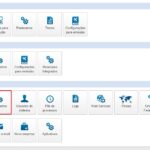2014
Importando dados para cadastro de novas empresas
23 de outubro de 2014Última atualização em: 22 de outubro, 2014
A Plataforma InvoiCy foi adequada de forma a possibilitar o cadastro de novas empresas através da importação de arquivos XML contendo as respectivas informações da empresa para cadastro. Da mesma forma, possibilitará a alteração de empresas que já estiverem cadastradas, onde para isso a Plataforma também estará realizando a leitura do arquivo XML armazenado no repositório, para posterior atualização dos dados da empresa cadastrada.
Exemplificando o funcionamento deste processo, o ERP ou outra aplicação do cliente deverá alimentar um diretório com um arquivo XML contendo as informações de cadastro das empresas. O InvoiCy irá ler este diretório e realizar o cadastro da empresa, ou então atualizar os dados caso a mesma já esteja cadastrada.
O layout para cadastro de empresas contém algumas informações básicas como Nome Fantasia, Apelido, Razão Social, CNPJ, Inscrição Estadual, Endereço, Número, Bairro, CEP, Município, CNAE e CRT. Porém, ainda existem mais campos que podem ser conferidos no seguinte arquivo: LayoutCadastroEmpresa, juntamente com alguns exemplos de arquivos XML.
Foi incluída bem no início do layout de cadastro da empresa a tag:
<EmpChaveParceiro>: para informação da chave de parceiro da empresa, sendo obrigatória a sua informação.
Ainda dentro da tag <Parametros> foram incluídas também as tags:
<CodigoFilial>: informação do código para identificação da Filial;
<PermitirCorrecaoNFCe>: opção para a empresa indicar se irá permitir a correção das NFC-es;
<CaminhoExportacaoXML>: informação do diretório para exportação dos arquivos XML.
É possível configurar esses parâmetros diretamente pela interface da Plataforma InvoiCy, para isso basta acessar a aplicação, onde ao efetuar login no sistema será redirecionado para a tela inicial que está representada pela imagem abaixo.
Para alterar os parâmetros da sua empresa, basta acessar o Painel de Controle, localizado no menu a esquerda da tela inicial, como destacado na figura anterior. Na tela do Painel de Controle, representada na imagem a seguir, acessar a opção Configurações Personalizadas, junto as demais opções do Módulo NFC-e.
Na tela de Configurações Personalizadas é possível informar o código da Filial, definir se a empresa permite a correção de NFC-e e ainda informar o caminho do diretório onde os arquivos XML da empresa serão exportados. Os respectivos parâmetros desta tela podem ser visualizados na imagem abaixo.
O diretório onde o ERP irá gerar os arquivos XML com as informações para cadastro das empresas também deverá ser configurado – através da tela de Parâmetros, localizada no grupo Sistema do Painel de Controle, como destacado na imagem.
Essa tela, contém uma série de parâmetros administrativos relacionados a Plataforma InvoiCy, onde somente um usuário com perfil Administrador terá acesso para realizar as configurações. A figura abaixo representa a tela de Parâmetros.
É importante destacar que somente será criado um usuário com perfil Administrador para o cliente quando o mesmo disponibilizar uma estrutura para instalação do InvoiCy. Caso a homologação do sistema seja realizada na estrutura da Migrate, por exemplo, o cliente não terá acesso a esta tela, pois não receberá um usuário do tipo Administrador.
O parâmetro de código 64 – Diretório de entrada dos XMLs do Integrador de Cadastro de Empresa, deve ser editado para configurar o diretório onde serão armazenados os arquivos XML para cadastro das empresas. A imagem a seguir representa a tela de edição deste parâmetro, onde deve-se informar no campo Valor o caminho do diretório desejado.
É importante salientar que o diretório configurado deve estar acessível e na mesma rede onde a Plataforma InvoiCy foi instalada. O aplicativo que fará a inclusão/edição das empresas será executado com um intervalo padrão de 1 hora, podendo ser configurado o tempo de execução de acordo com as necessidades do cliente.
Conforme os arquivos forem processados com sucesso serão movidos para um novo diretório denominado “Processados”, que se encontra no mesmo endereço do diretório configurado pela empresa.
Os arquivos que resultarem em falhas durante o processo de cadastro terão a inclusão de uma tag no final do seu conteúdo, informando a descrição do problema. Estes arquivos serão movidos então para um novo diretório denominado “Falhas”, que também se encontra no mesmo endereço do diretório configurado pela empresa. Caso o cliente deseje, pode-se configurar para que uma pessoa responsável seja notificada por e-mail quando ocorrer uma falha durante a execução do processo.